Zlepšujeme internetový prehliadač Google Chrome
Keď prehliadač internetových stránok Google Chrome začínal pred mnohými rokmi, pýšil sa rýchlym načítaním stránok, no neobsahoval veľa funkcií. Koncept jeho aplikácií a rozširujúcej výbavy je dodnes odlišný a má svoje výhody.
Pred viac ako rokom sa zmenilo postavenie doplnkov, ktoré sú teraz vnímané ako aplikácie. Väčšinou ide o štandardné rozšírenia, no v obchode s doplnkami nájdete špeciálnu kategóriu. Ide o aplikácie na pracovnú plochu. Znamená to, že musíte mať prehliadač nainštalovaný, ale aplikácia beží samostatne bez potreby mať zobrazené klasické okno Chrome. Všetky nainštalované doplnky vrátane aplikácií sa zobrazia v novom okne, nazvanom Spúšťač aplikácií Chrome. Rozšírenia, ktoré otvoria prehliadač a vybranú lokalitu funkcie na novej karte, majú na ikone šípku zástupcu. Podobne ako odkaz na súbor v operačnom systéme. No rozšírenia otvárajúce sa vo svojom okne majú ikonu bez šípky. Takto hneď rozoznáte, o aký typ ide.

Google Keep
Začneme aplikáciou Keep na poznámky. Môžete ju mať nainštalovanú aj v smartfóne s Androidom a takisto k poznámkam pristupovať cez WWW stránku. Najpohodlnejší prístup je taký, že si z obchodu nainštalujete samostatný program. Získate tak okno, kde môžete pridávať poznámky, archivovať ich, pridávať pripomienky, farebne ich zvýrazňovať a takisto aj vyhľadávať. Ukladanie prebieha automaticky. Jedna z posledných aktualizácií však neumožňuje prístup k poznámkam, ak ste bez internetu. O pár sekúnd sa zobrazí okno s potrebou prihlásenia sa, čo dosť komplikuje prístup k poznámkam na počítači. S aplikáciou v mobile môžete pracovať aj bez pripojenia k internetu. Všetky zmeny sa potom premietnu po pripojení. Hlavná výhoda je bezchybná synchronizácia. V prípade kolízie poznámok si vyberiete, či chcete zachovať obe verzie alebo len jednu zvolenú.
Sunrise

Úplná novinka je tento kalendár, ktorý majitelia zariadení s iOS poznajú. Teraz je dostupný aj pre Android a takisto ako aplikácia na pracovnú plochu pre Chrome. Kalendár automaticky synchronizuje pripojené kalendáre a s výnimkou farebného označovania udalostí má všetku funkcionalitu na správu kalendára Google. Pripojiť k nemu môžete kalendáre iCloud, Facebook, Producteev alebo napríklad itinerár TripIt či pripomienky Evernote. Výhodné je, že máte k dispozícii na jednom mieste správu veľkého počtu kalendárov a aplikácií a nepotrebujete mať vyslovene otvorenú záložku v prehliadači. Aj táto aplikácia sa nám natoľko zapáčila, že sa dostala na prvé miesta v našom spúšťači. Tam totiž môžete metódou drag & drop meniť poradie zástupcov rozšírení.

Čítanie článkov je neraz pohodlnejšie, ak z nich máte vyselektovaný len hlavný text. Tak ako je aplikácia Instapaper, existuje aj webová služba Pocket. Tá prináša takisto samostatnú aplikáciu. Všetky články, ktoré si do nej uložíte, prekonvertuje do čistej podoby bez reklám a môžete ich čítať v okne podobnom aplikácii Keep. Navyše sa dajú články plnohodnotne spravovať bez potreby otvárať WWW lokalitu služby. A opäť platí, že všetky zmeny vytvorené v programe Pocket na telefóne sa prejavia okamžite aj tu. Práve obojsmerná a okamžitá synchronizácia je jeden z hlavných dôvodov, prečo používať špecializovaný program pod hlavičkou Chrome.
Solitaire

Aplikácie nie sú len pracovné nástroje alebo užitočné doplnky, môžete ich využiť aj na oddych. Nainštalovať si Solitaire znamená pridať si vlastne niekoľko variantov kartových hier. Je tu Pyramída, Klondike, Spider a ďalšie. Na to, aby to bol „len" doplnok, je tu veľa nastavení a možnosti. Rozohrané hry sa dajú ukladať, môžete si vybrať pozadie plochy, kariet a takisto aj veľkosť a grafiku symbolov na kartách. Výborne to využijú práve používatelia, ktorí majú tablety s OS Windows alebo notebooky s dotykovým displejom. Sledovať môžete aj svoje skóre výhier a prehier a takisto využívať systém pomocníka.
Pixlr Touch Up

Od Autodesku tu máme program na úpravu obrázkov s možnosťou používania off-line. Umožňuje načítať obrázky z pevného disku alebo z Google Drive. Úpravy zahŕňajú orezanie, zmenu veľkosti, otočenie, korekcie farieb a kontrastu a takisto aplikovanie špeciálnych efektov v štýle Instagramu. Pri každom efekte si používateľ vyberá jeho intenzitu. Absolútne perfektné je rozšírenie Overlays, ktoré aplikuje na fotku špeciálne efekty. Sú medzi nimi rôzne svetelné odlesky, pôsobivé neónové čiary, dúha a mnoho ďalších. Aj keď ide o jednoduchšiu aplikáciu, dá sa s ňou dobre pohrať a vďaka Chrome získate editor efektov na rýchle aplikovanie do fotografie bez potrebných znalostí o úprave grafiky. Do obrázkov môžete pridávať aj texty. Samozrejme, aj tu sú povolené vlastné prispôsobenia.
Štandardné doplnky
Okrem uvedených aplikácií je pre Chrome dostupných veľa klasických doplnkov. Nainštalujú sa napríklad ako tlačidlá na panel nástrojov. Jeden z nich je napríklad AdBlock na blokovanie reklám. Je pravidelne aktualizovaný, takže odolá novým technikám a kódom na webových stránkach. V rámci nastavení možno ponechať textové reklamy Googlu vo výsledkoch hľadania, definovať použitie rôznych stupňov filtrovania alebo pridať vlastné zoznamy. Veľmi výhodné je nastavenie správania cez tlačidlo na paneli nástrojov. Jednak sa na ňom zobrazuje počet blokovaných prvkov na aktuálnej stránke, no takisto môžete vybrať, kde sa blokovanie nebude uplatňovať. Môžete definovať celý web alebo len aktuálnu vetvu. Na ukladanie záložiek na neskoršie zobrazenie môžete využiť jednoduché rozšírenie Session Buddy. Na tento účel existuje ešte rozšírenie Session Box, ktoré navyše synchronizuje uložené weby medzi všetkými prehliadačmi Chrome na počítači, do ktorých ste prihlásení. Na rýchly prístup ku kancelárskym aplikáciám OneDrive môžete využiť aj rozšírenia Word Online a Excel Online. Všetky rozšírenia a aplikácie v článku nájdete v obchode Google Chrome pod rovnakým menom, ako ich uvádzame v článku.